■ 문서 개요
Microsoft 365 Intune의 Azure Information Protection)와 RMS(Azure Rights Management)를 활용하여 생성된 문서에서 워터마크 적용 방법 기술
■ AIP 설정
- AIP와 RMS가 적용된 사용자의 Windows OS 기기에서 Microsoft 365 문서를 생성 할 때 적용 할 수 있는 정책은 아래와 같습니다.
1. 전역 관리자로 Microsoft 365 관리 센터에 접속 후 "규정 준수"로 이동
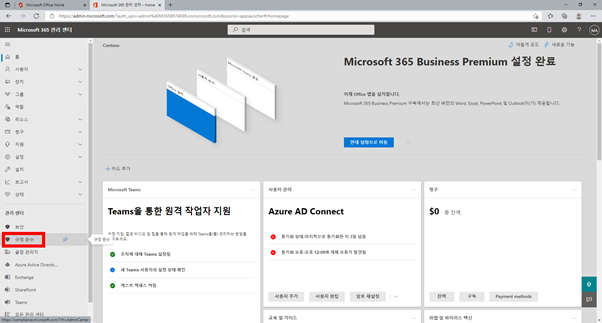
2. "정보 보호" → "레이블" → "+레이블 만들기"
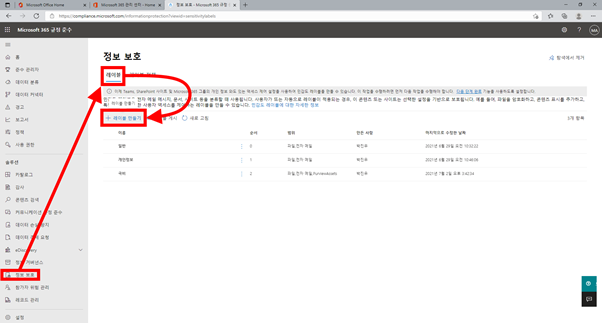
3. "이름" / "표시 이름" / "사용자를 위한 설명" → "다음"
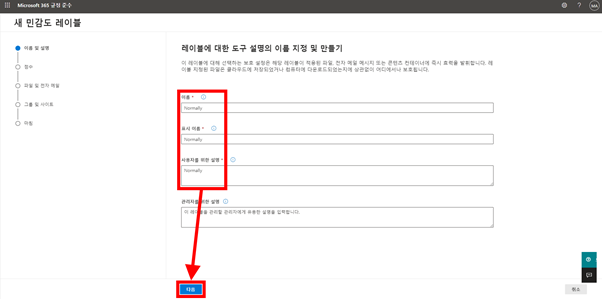
4. 필요한 범위를 지정하여 선택 → "다음"

5. 필요한 범위를 지정하여 선택 → "다음"
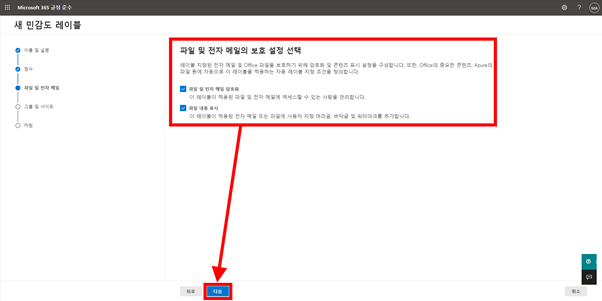
6. 필요한 범위를 지정하여 선택 → "다음"

7. "콘텐츠 표시 항목"에 필요한 범위를 지정 → "다음"
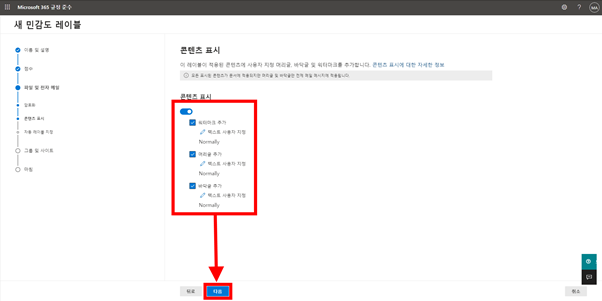
8. "파일 및 전자 메일에 대한 자동 레이블 지정"을 회사 정책에 맞게 선택 → "다음"
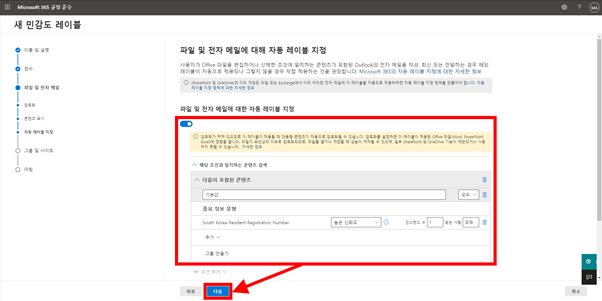
9. "그룹 및 사이트 보호 설정 정의"을 회사 정책에 맞게 선택 → "다음"

10. "개인 정보 및 외부 사용자 액세스 설정 정의"를 회사 정책에 맞게 선택 → "다음"
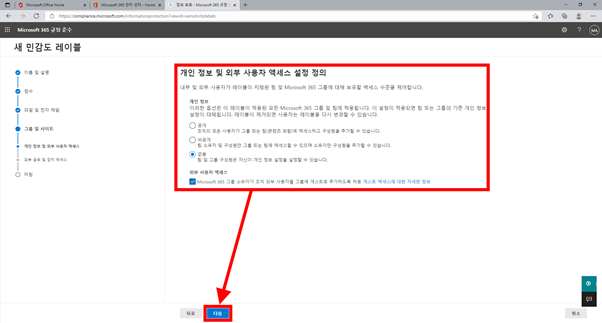
11. 외부 공유 및 장치 액세스 설정 정의를 회사 정책에 맞게 선택 → "다음"

12. 레이블 만들기
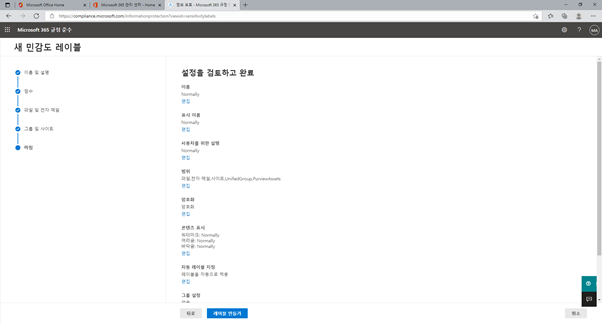
13. 필요한 레이블 게시
■ 테스트 진행

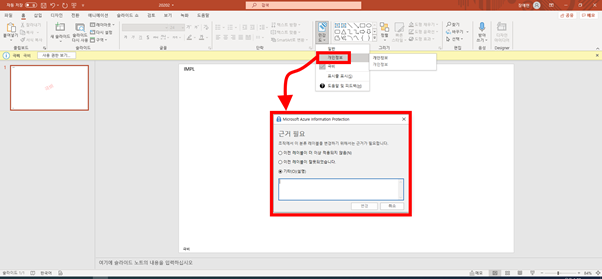
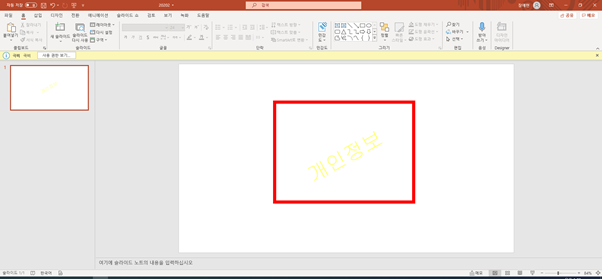
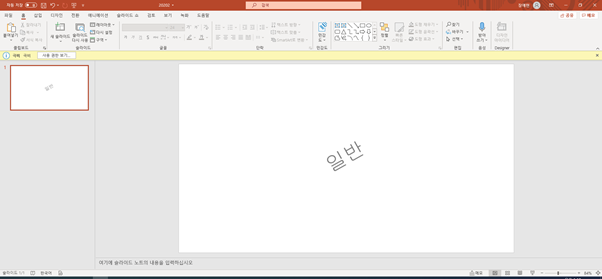
'Microsoft 365' 카테고리의 다른 글
| [Intune] 3rd Party 파일 배포 (0) | 2021.09.28 |
|---|---|
| Intune(MDM)_USB 차단 (0) | 2021.07.22 |
| [Intune] WIP(Windows Information Protection) 및 MAM(모바일 애플리케이션 관리)의 대표 기능 (파일 외부 유출 제어) (0) | 2021.07.12 |
| [Intune] Microsoft 365 EMS(enterprise mobility + security) 제안서 (0) | 2021.07.11 |
| [Intune] MDM(모바일 디바이스 관리) 및 MAM(모바일 애플리케이션 관리)의 대표 기능_⑧어플리케이션 배포 (0) | 2021.07.10 |




댓글